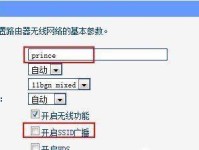如今,互联网已成为人们生活中不可或缺的一部分,而WiFi作为无线网络的重要载体,更是广泛应用于家庭和办公场所。然而,我们经常会遇到电脑无法连接WiFi的问题,这不仅影响了我们的上网体验,还给工作和学习带来了不便。为了帮助大家更好地了解电脑无法连接WiFi的原因,本文将详细介绍常见的故障根源,并提供解决方法,助您轻松排除问题。
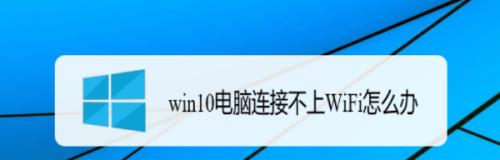
一、WiFi开关未打开
有时候我们会因为疏忽而忘记打开电脑上的WiFi开关,这时电脑自然无法连接WiFi。在尝试连接WiFi之前,首先确保电脑上的WiFi开关已经打开。
二、WiFi密码输入错误
正确的WiFi密码是连接成功的前提条件。如果您输入的密码错误,电脑当然无法连接WiFi。请再次核对您输入的密码是否正确,并注意大小写是否一致。
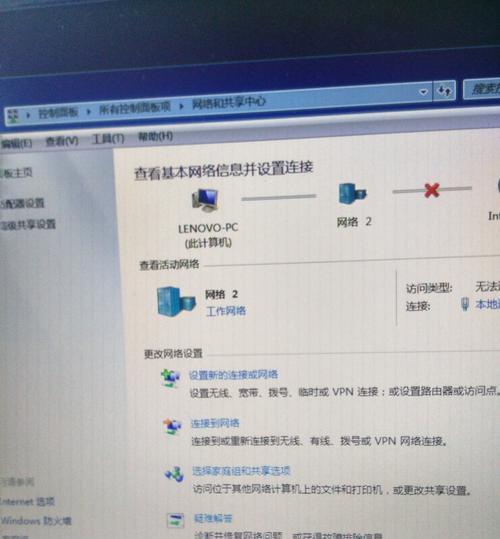
三、WiFi信号不稳定
WiFi信号受到多种因素的影响,如距离、障碍物等。当电脑处于远离WiFi发射器的位置或者遭遇信号阻挡时,WiFi信号就会变得不稳定,导致电脑无法连接WiFi。尝试将电脑靠近发射器或去除障碍物,以获得更好的信号。
四、路由器设置问题
如果WiFi路由器的设置出现问题,也会导致电脑无法连接WiFi。例如,路由器的DHCP功能关闭、IP地址冲突等。在这种情况下,可以尝试重新启动路由器或者重置路由器的设置。
五、电脑网卡驱动问题
电脑网卡是负责与无线网络通信的硬件设备,如果其驱动程序出现问题,就会影响电脑连接WiFi。此时,可以通过更新网卡驱动程序或者重新安装网卡驱动程序来解决问题。

六、WiFi频道干扰
当多个无线网络在同一频段上运行时,就会产生频道干扰,从而影响WiFi信号的稳定性。通过更换无线网络的频道,可以减少干扰,提高WiFi连接质量。
七、WiFi模块硬件故障
有时候,电脑无法连接WiFi是因为WiFi模块硬件出现故障,如损坏、接触不良等。在这种情况下,建议将电脑送修或更换WiFi模块。
八、操作系统问题
某些操作系统的设置可能会影响电脑连接WiFi。例如,防火墙设置过于严格、网络服务未开启等。您可以检查操作系统的相关设置,调整相应选项以确保电脑能够连接WiFi。
九、MAC地址过滤
WiFi路由器可能设置了MAC地址过滤功能,只允许特定设备连接。如果您的电脑的MAC地址未被授权,则无法连接WiFi。解决方法是在路由器中添加电脑的MAC地址,并允许其连接。
十、网络供应商问题
有时,电脑无法连接WiFi是由于网络供应商的问题,如停电、维修等。在这种情况下,您可以联系网络供应商咨询具体情况,并等待其解决问题。
十一、电脑病毒感染
某些电脑病毒会干扰网络设置,导致电脑无法连接WiFi。及时安装和更新杀毒软件,进行全面的系统扫描,并清除任何潜在的威胁。
十二、WiFi账号限制
有些公共WiFi网络可能对连接人数进行限制,当网络达到最大连接数时,新的设备就无法连接WiFi。在这种情况下,您可以尝试连接其他可用的WiFi网络,或等待其他设备断开连接后再连接。
十三、DNS服务器问题
DNS服务器负责将域名转换为IP地址,如果DNS服务器出现故障或设置不正确,就会导致电脑无法访问互联网。您可以更改电脑的DNS服务器设置,尝试使用公共DNS服务器,如谷歌DNS或阿里DNS。
十四、网络丢包问题
网络丢包会导致数据传输中断或延迟,进而影响电脑连接WiFi。您可以使用网络性能测试工具检测网络丢包情况,并根据结果采取相应的措施,如调整路由器位置、优化网络设置等。
十五、重启电脑和网络设备
当以上解决方法均无效时,最后可以尝试重启电脑和网络设备。有时候问题可能只是临时的软件错误或设备冲突,通过重启可以恢复正常。
电脑无法连接WiFi可能是由于多种原因造成的,包括WiFi开关未打开、密码错误、信号不稳定、路由器设置问题、网卡驱动问题、频道干扰等。在遇到此类问题时,我们可以根据具体情况逐一排查,并采取相应的解决方法,以恢复电脑连接WiFi的功能。在日常使用中,也要注意网络设备的维护和安全防护,以确保良好的上网体验。